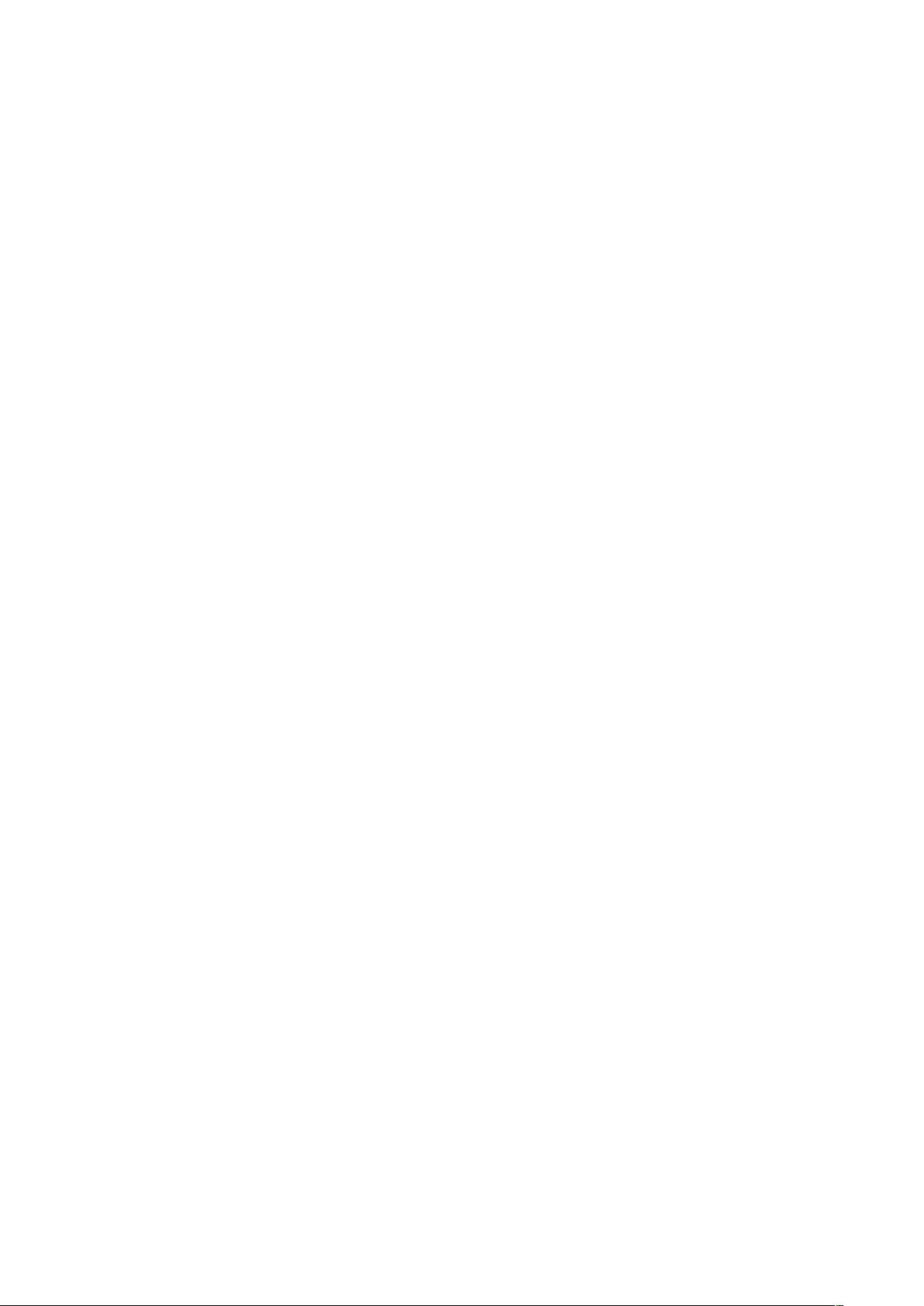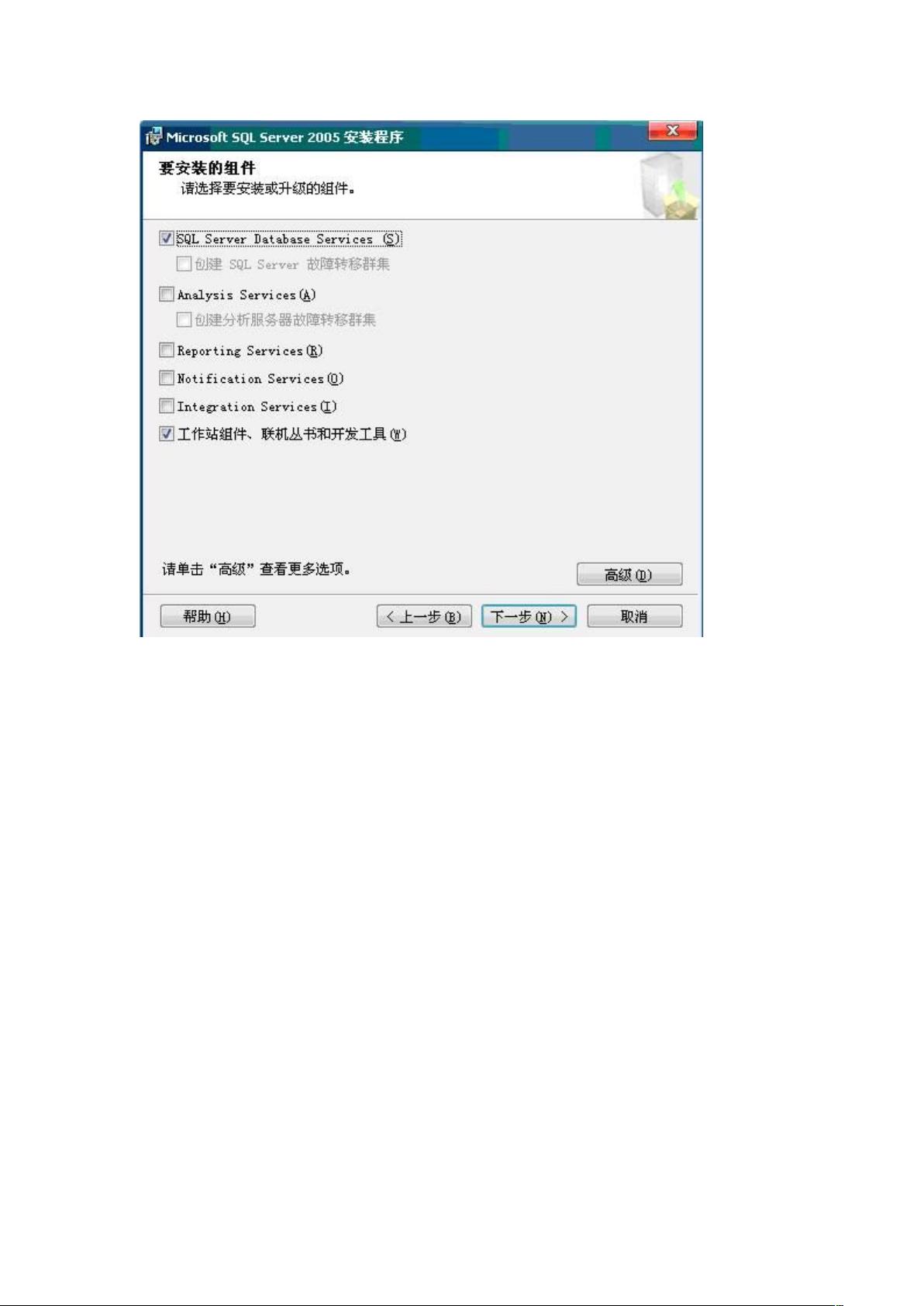Sql2005与SDE 92安装配置全攻略
需积分: 0 153 浏览量
更新于2008-07-12
收藏 936KB DOC 举报
【SQL2005安装配置】
在安装SQL Server 2005时,首先要运行光盘Setup文件,系统会自动进行环境检查和必要的组件安装。在选择安装组件的环节,若仅用于ArcSDE工作,通常只需选择"SQL Server数据库引擎"和"Management Tools - Basic"。设置安装模式时,推荐选择"混合模式"并设置强密码,因为SQL2005不再接受小于8位的sa密码。安装过程中,可使用默认配置,直至最后点击"安装"开始安装过程。
【ArcSDE 9.2安装】
安装ArcSDE 9.2 for SQLServer时,运行光盘Setup文件,选择适用于SQLServer的版本。通常情况下,可全程使用默认配置,避免出现异常。如果遇到问题,应彻底卸载并重新安装。
【ArcSDE 9.2 Post安装】
PostArcSDE阶段是最可能出现错误的环节。在此过程中,需要选择"Complete"安装模式,并在后续步骤中选择SQL方式认证,输入sa账户的强密码。接着创建SDE用户,确保密码符合要求。配置SDE参数时,非专家建议保持默认设置。创建SDE服务时,再次输入SDE用户的密码。如果遇到失败,检查日志文件或寻求技术支持。指定许可文件路径并创建服务,可能需要多次尝试才能成功启动。
【建立数据库连接】
在安装配置完成后,通过ArcCatalog创建数据连接。提供服务器名、服务名、数据库名以及数据库用户和密码。测试连接成功后,即完成了SQL2005与SDE 9.2的集成,可以开始使用SDE数据库进行GIS操作。
总结,安装SQL2005与ArcSDE 9.2涉及的关键步骤包括:安装SQL2005时选择适当组件并设置强密码,安装ArcSDE 9.2时遵循默认配置,Post安装时注意用户创建和SDE服务启动,以及最后在ArcCatalog中创建数据库连接。每个步骤都有可能遇到问题,但通过细心操作和适时的故障排查,能够顺利完成整个安装配置过程。
Kalafina
- 粉丝: 1
- 资源: 5
最新资源
- 【独家首发】鲸鱼算法WOA优化Transformer-LSTM负荷数据回归预测【含Matlab源码 6386期】.zip
- 【独家首发】开普勒算法KOA优化Transformer-LSTM负荷数据回归预测【含Matlab源码 6387期】.zip
- MATLAB轴承动力学模拟:不同故障类型下的滚动轴承性能分析与时域波形输出,MATLAB轴承动力学模拟:不同故障类型下的滚动轴承性能分析与时域波形输出,MATLAB轴承动力学代码(正常、外圈故障、内圈
- 【JCR1区】鸽群算法PIO-CNN-SVM故障诊断分类预测【含Matlab源码 5787期】.zip
- 【独家首发】金枪鱼算法TSO优化Transformer-LSTM负荷数据回归预测【含Matlab源码 6385期】.zip
- 【BiLSTM数据预测】双向长短时记忆BiLSTM(多输入单输出)数据预测【含Matlab源码 1826期】.zip
- 【BiLSTM数据预测】双向长短时记忆BiLSTM数据预测【含Matlab源码 1793期】.zip
- 【LSTM时间序列预测】深度学习的长短期记忆网络LSTM时间序列预测未来【含Matlab源码 2345期】.zip
- 【LSTM数据预测】BP+ELM+LSTM+BiLSTM+SAELSTM数据预测【含Matlab源码 1825期】.zip
- 【风速预测】DBN算法风速预测【含Matlab源码 1400期】.zip
- 【LSTM回归预测】长短期记忆网络数据回归预测(多输入多输出)【含Matlab源码 3200期】.zip
- 【ARMA仿真】 ARMA模型卡尔曼滤波【含Matlab源码 2431期】.zip
- 【ARMA故障预测】ARMA故障预测【含Matlab源码 2432期】.zip
- 【ARMA时间序列分析】ARMA时间序列分析【含Matlab源码 2430期】.zip
- 【预测模型】模糊小波神经网络目标威胁评估【含Matlab源码 1621期】.zip
- 【BiLSTM数据预测】双向长短时记忆BiLSTM数据预测【含Matlab源码 1824期】.zip